Apple Maps iPhone padomiem un ieteikumiem
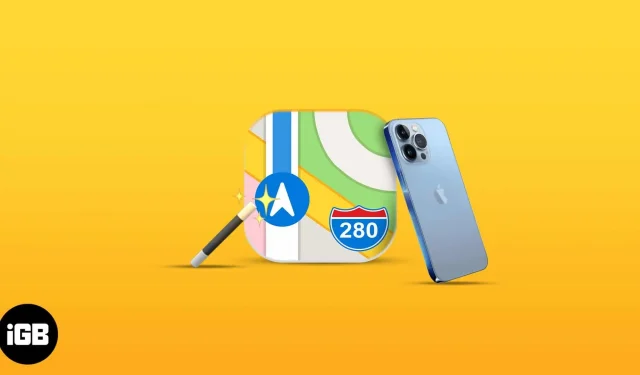
Apple Maps, iebūvētais navigācijas rīks, ko Apple izstrādājis operētājsistēmai iOS, nav vispopulārākā lietotne – gluži otrādi. Lai gan bieži tiek ignorēts vai pilnībā noņemts, Apple Maps satur daudzas vērtīgas funkcijas, kas palīdz jums orientēties, it īpaši pēc tās kapitālremonta operētājsistēmā iOS 15.
Neatkarīgi no tā, vai esat šīs lietotnes iesācējs, domājat par jaunumiem pakalpojumā Apple Maps vai beidzot esat nolēmis to izmēģināt, šeit ir daudz noderīgu funkciju un triku, kas palīdzēs jums maksimāli izmantot Apple Maps.
1. Izpētiet, skatoties apkārt
Look Around ir Google Maps ielas attēla Apple Map versija. Tas atbilst tam pašam jēdzienam: jūs atrodat vietu kartē, un lietotne ļauj ātri apskatīt šo ielu, it kā jūs tur stāvētu.
Kad meklējat atrašanās vietu un redzat binokļa ikonu, pieskarieties tai. Tam vajadzētu parādīt uznirstošo logu, kas aptver pusi ekrāna. Varat noklikšķināt uz bultiņām loga augšējā kreisajā stūrī, lai izvērstu skatu uz pilnekrāna režīmu. Lai labāk izprastu, skatiet mūsu ceļvedi par Look Around lietošanu pakalpojumā Apple Maps.
2. Izmantojiet žestus, lai mainītu kartes izskatu
Kartes var būt grūti lietojamas. Neuztraucieties; Varat izmantot žestus, lai pārvietotos pakalpojumā Maps operētājsistēmā iOS. Piemēram, varat izmantot divus pirkstus, lai pagrieztu karti, un veiciet dubultskārienu, lai karti palielinātu. Varat arī manuāli izmantot tālummaiņas žestu, lai tuvinātu un tālinātu displeju.
Kas vēl? Varat arī pielāgot savas kartes slīpumu neatkarīgi no tā, vai atrodaties 2D vai 3D skatā.
Ja vēlaties ar kādu kopīgot savu pašreizējo atrašanās vietu, paceliet maršruta kartīti apakšā un noklikšķiniet uz Kopīgot manu atrašanās vietu.
Varat arī kopīgot savu ETA ar saviem kontaktiem. To var izdarīt, vienkārši pasakot Siri “Kopīgot manu paredzamo ierašanās laiku” un norādot, kam vēlaties to nosūtīt. Tas ir noderīgi, ja sekojat kādam vai kāds jūs gaida. To var izdarīt arī manuāli:
- Navigācijas režīmā pieskarieties maršruta kartei → pieskarieties Kopīgot paredzamo ierašanās laiku.
- Atlasiet kontaktpersonu, ar kuru vēlaties kopīgot savu plānoto ierašanās laiku.
Piezīme. Šī ir aktīva funkcija un tiks automātiski atjaunināta, lai adresāts būtu informēts par jūsu pašreizējo atrašanās vietu.
Ja šī opcija nav redzama, iespējams, tā nav iespējota. Dodieties uz “Iestatījumi” → ritiniet uz leju līdz “Maps” → ieslēdziet “Kopīgot paredzamo ierašanās laiku”.
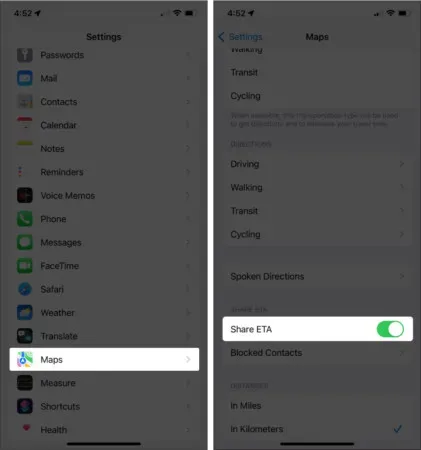
Lai pārtrauktu paredzētā ierašanās laika kopīgošanu, apakšā pieskarieties Kopīgošana → atlasiet nosaukumu. Varat arī automātiski paziņot kādam, kad esat ceļā uz vietu, kas saglabāta kā izlase. Dariet to:
- Atveriet programmu Maps → pieskarieties Vairāk.
- Izvēlieties atrašanās vietu → pieskarieties informācijas ikonai (i).
- Noklikšķiniet uz Pievienot personu → atlasiet kontaktu.
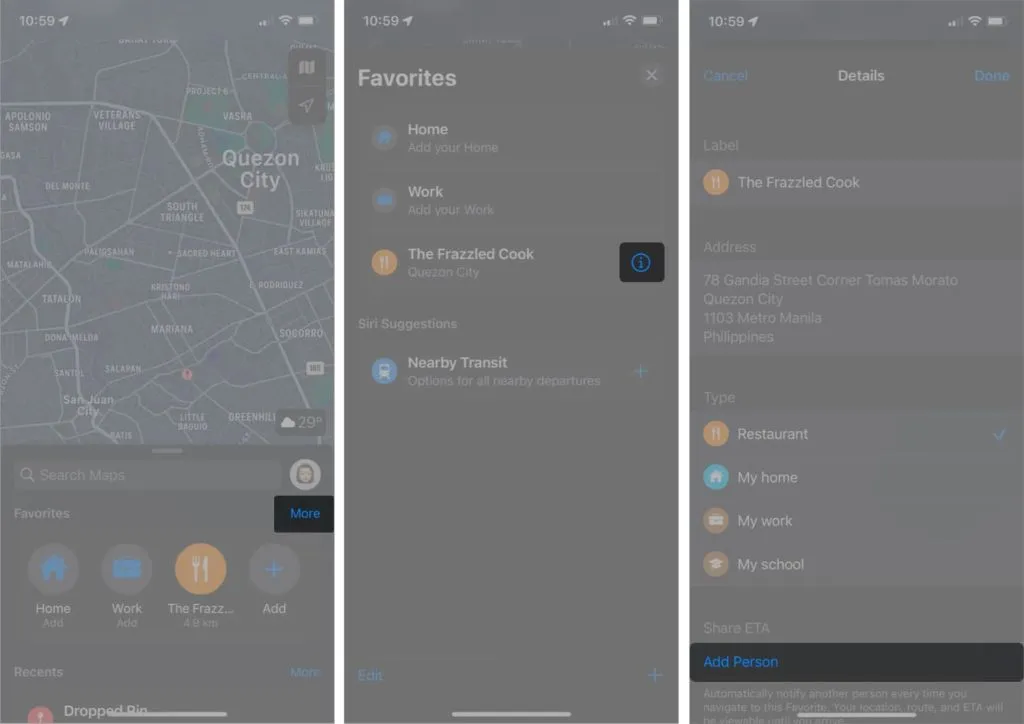
4. Atrodi stāvošu automašīnu
Apple Maps ļauj ne tikai atrast jūs, bet arī jūsu novietoto automašīnu. Šī funkcija ietaupīs jūsu laiku, klaiņojot pa ielām, īpaši nepazīstamā vietā.
Lai izmantotu šo funkciju, ierīcei jābūt savienotai un savienotai pārī ar automašīnas Bluetooth vai CarPlay. Lai to iestatītu:
- Dodieties uz Iestatījumi → Privātums.
- Izvēlieties Atrašanās vietas pakalpojumi → ritiniet uz leju un atlasiet Sistēmas pakalpojumi.
- Pārliecinieties, vai ir iespējotas svarīgas vietas.
Dodieties uz Iestatījumi → Kartes → ieslēdziet Rādīt stāvvietas atrašanās vietu. Lai atrastu savu automašīnu, atveriet lietotni → pieskarieties “Meklēt” → sarakstā atlasiet “Parked car”. Jums vajadzētu būt iespējai saņemt norādes uz savu automašīnu.
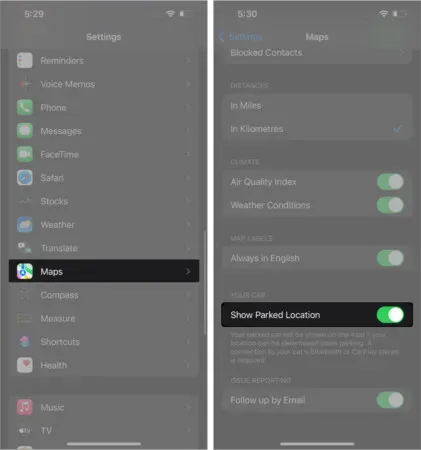
5. Skatiet visaptverošos AR norādījumus
Ja dodaties uz lielu pilsētu, Apple Maps ļauj skenēt apkārt esošās ēkas, lai noteiktu, kur atrodaties, un sniedz jums soli pa solim paplašinātās realitātes (AR) staigāšanas norādes.
Pieskarieties Norādes un sekojiet maršrutam kā parasti, bet izvēlieties Iešana → pieskarieties Sākt. Ekrāna labajā pusē pieskarieties paplašinātās realitātes ikonai, kas izskatās kā 3D sešstūris. Lūdzu, ņemiet vērā, ka šī funkcija ne vienmēr ir pieejama, tāpēc jūs ne vienmēr redzēsit šo ikonu savā ekrānā.
Tiks palaists jūsu iPhone kamera, liks jums skenēt apkārtni. Pēc tam viņš varēs precīzi noteikt, kur tu atrodies un kur skaties. Pagriežot savu iPhone, jūs redzēsit arī masīvas ielu zīmes 3D formātā.
Ir arī uzlauzts, kas ļauj lietotājiem, kas nav Apple, savās ierīcēs izmantot Apple Maps!
6. Atzīmējiet atrašanās vietu vai pievienojiet spraudīti
Ja vēlaties garīgi atzīmēt vietu, kuru vēlaties apmeklēt tuvākajā laikā, vai redzēt, cik tālu tā atrodas no jums, varat ievietot piespraudes kartē. Piespraužot, tiks parādīta pilna viņa adrese, kā arī aptuvenais laiks, lai staigātu, nokļūtu darbā vai brauktu.
Skatiet mūsu ceļvedi, lai uzzinātu, kā Apple Maps pievienot spraudīti.
7. Pievienojiet un saņemiet kontaktpersonas no noteiktām vietām
Kartes nav paredzētas tikai navigācijai. Varat arī to izmantot, lai iegūtu kontaktinformāciju par iestādēm, piemēram, restorāniem, kafejnīcām, viesnīcām, tirdzniecības centriem un slimnīcām.
Vienkārši dodieties uz Maps → atrodiet galamērķi. Kad esat to atradis, pieskarieties ikonai Vairāk (…) → atlasiet Izveidot jaunu kontaktpersonu, lai saglabātu atrašanās vietas numuru. Varat arī piezvanīt viņiem tieši no lietotnes. Vienkārši ritiniet uz leju un noklikšķiniet uz zvana ikonas.
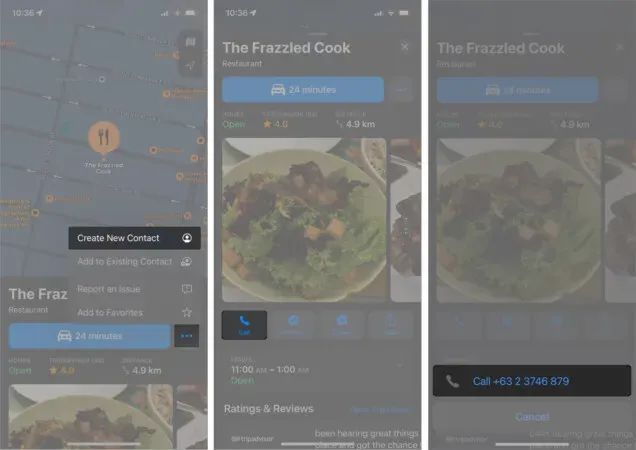
Ja atrodaties ceļā un redzat zīmi ar kontaktinformāciju, varat izmantot tiešraides tekstu savā iPhone tālrunī, lai piezvanītu uz iestādi.
8. Ātra ērtību meklēšana
Varat arī izmantot funkciju Tuvumā esošās kartes, lai atrastu tuvumā esošās vietas. Tie ir sakārtoti dažādās kategorijās, lai palīdzētu jums ātrāk atrast vajadzīgo.
Pakalpojumā Maps pieskarieties meklēšanas joslai, lai to izvērstu. Jums vajadzētu redzēt kategorijas sadaļā Atrast tuvumā. Ritiniet pa labi, lai atrastu citas opcijas. Kategorijās ietilpst COVID-19 testēšanas vietas, viesnīcas, restorāni, bankas un bankomāti un daudz kas cits.
Pēc tam pieskarieties kategorijai, lai atvieglotu meklēšanu. Piemēram, ja vēlaties atrast tuvumā esošu restorānu, pieskarieties Restorāni. Šajā gadījumā visi restorāni tiks iezīmēti kartē. Izmantojiet pieejamos filtrus, lai sašaurinātu meklēšanu.
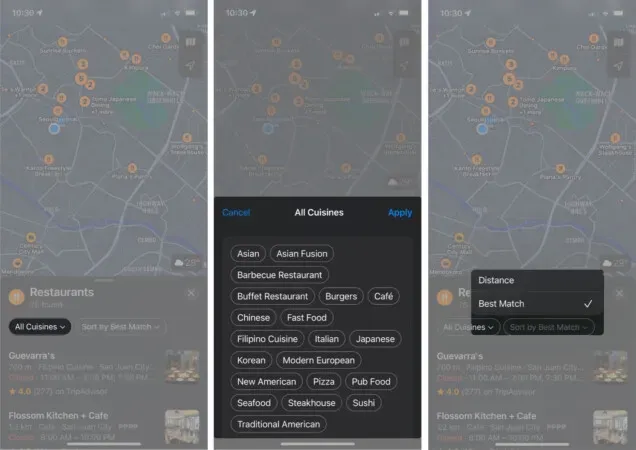
Pieskarieties restorānam sarakstā vai pieskarieties ikonai kartē, lai redzētu detalizētāku informāciju par vietām, tostarp to attālumu un paredzamo ceļojuma laiku.
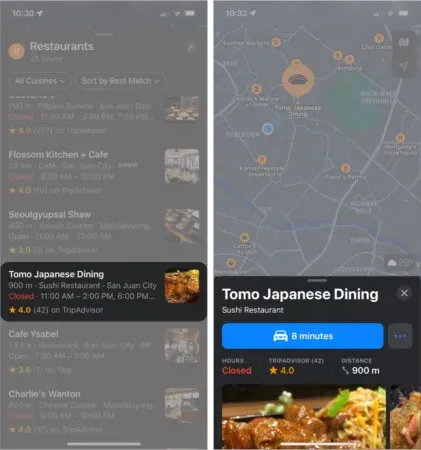
9. Izveidojiet savu ceļvedi
Ja plānojat atvaļinājumu vai ceļojumu, varat izmantot Apple Maps, lai visu sakārtotu. Varat arī izmantot šo funkciju, lai atlasītu galamērķus ātrai piekļuvei vēlāk, kad tie būs nepieciešami. Sākt:
- Atrodiet vietu kartē → atlasiet vietu.
- Noklikšķiniet uz Rokasgrāmatas → atlasiet esošu rokasgrāmatu vai izveidojiet jaunu, noklikšķinot uz Jauna rokasgrāmata. Ja esat izveidojis jaunu ceļvedi, piešķiriet tam nosaukumu.
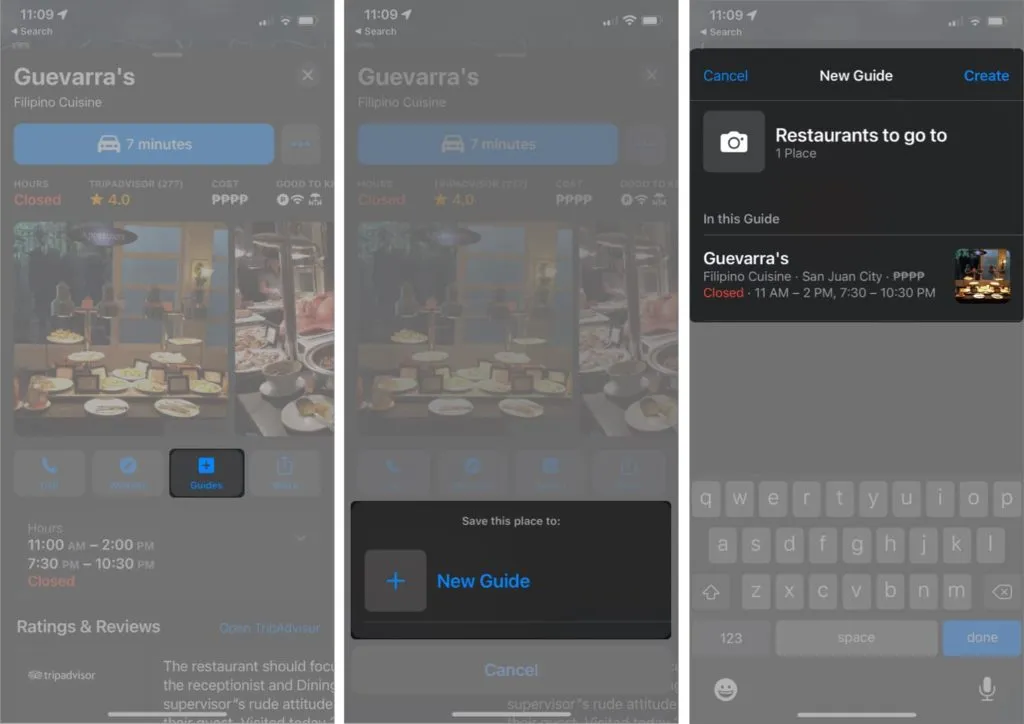
Lai piekļūtu ceļvežiem, programmā Maps paceliet maršruta karti, ritiniet uz leju un izvēlieties ceļvedi.
10. Jautājiet Siri norādījumiem pakalpojumā Maps
Jūs, iespējams, jau esat sapratuši, ka Siri ir diezgan fantastisks palīgs. Tas ne tikai zina, kā atbildēt uz jautriem jautājumiem vai izpildīt pieprasījumus saistībā ar Apple Music, bet arī palīdz jums nokļūt galamērķī.
Dariet to:
- Palaidiet Siri, sakot “Hey Siri!”
- Sakiet, piemēram, “Kā nokļūt Gevarrā”.
- Pieskarieties transporta režīmam. Ja nevarat, Siri izdarīs izvēli, pamatojoties uz to, cik tuvu esat galamērķim.
- Varat nekavējoties sākt darbu, noklikšķinot uz Go. Ja nevarat, navigācija sāksies piecu sekunžu laikā.
Varat arī lūgt Siri pārtraukt navigāciju, pirms sasniedzat galamērķi, sakot kaut ko, piemēram, “Hey Siri, stop navigation”.
11. Izvairieties no lielceļiem un maksas ceļiem.
Neatkarīgi no tā, vai vēlaties izvairīties no nodevām, lai samazinātu izmaksas, vai arī vēlaties braukt pa automaģistrālēm, lai nākamajā ceļojumā izbaudītu nesteidzīgāku braucienu, varat mainīt dažus Apple Maps iestatījumus.
Kad esat izvēlējies galamērķi un esat gatavs izvēlēties labāko maršrutu, ritiniet uz leju ieteikto maršrutu sarakstu. Sadaļā “Izvairīties” redzēsit vienumu “Maksas ceļi un automaģistrāles”. Ieslēdziet tos, lai Maps ieteiktu maršrutu, kas atbilst jūsu vēlmēm.
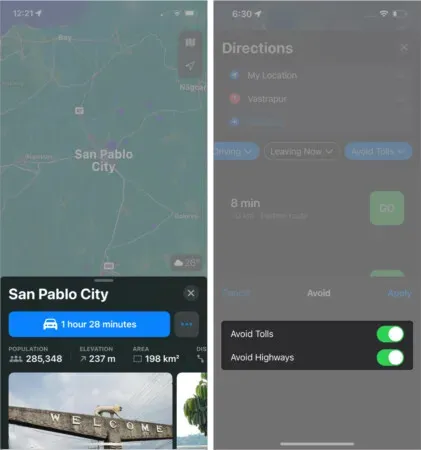
Šo Apple Maps iestatījumu var lietot visiem galamērķiem, atverot Iestatījumi → Kartes → Braukšana. Pēc tam ieslēdziet maksas ceļi un lielceļi.
12. Iespējojiet kompasu pakalpojumā Maps
Navigācija noteiktā veidā orientētā kartē var radīt apjukumu, ja jūs nepazīstat šo apgabalu. Kompasa režīmā jūsu iPhone darbojas kā kompass, un karte seko un griežas atkarībā no tā, kur ir vērsts jūsu iPhone.
Lai ieslēgtu kompasa režīmu, nospiediet atrašanās vietas bultiņu, līdz tā ir vertikāla ar līniju augšpusē. Parādīsies arī neliels kompass.
13. Ceļojiet pilsētas ar Flyover
Viena funkcija, kas Maps atšķir no Google Maps, ir Flyover ceļvedis. Tas ļauj iegūt dronu skatu uz dažādām pilsētām visā pasaulē. Tas ir pieejams tikai dažās lielākajās pilsētās, piemēram, Ņujorkā.
Lai izpētītu šo funkciju, atrodiet lielākās pilsētas, piemēram, Londonu vai Ņujorku → pieskarieties Flyover un sāciet pilsētas izpēti, velkot, panoramējot un tuvinot un tālinot ekrānu.
14. Piekļūstiet Wikipedia no Apple Maps
Ja jums nepieciešama papildu informācija par galamērķi, Apple Maps dažkārt nodrošina atrašanās vietas informācijas fragmentus. Tā vietā, lai meklētu pārlūkprogrammā, varat doties tieši uz Vikipēdiju, zem fragmenta noklikšķinot uz “Wikipedia”.
15. Iespējojiet trešo pušu paplašinājumus
Vēl viena unikāla funkcija, kas Apple Maps atšķir no citiem navigācijas rīkiem, ir iespēja integrēt trešo pušu lietotnes kā paplašinājumus. Lai gan izvēle ir ierobežota, šī funkcija samazina nepieciešamību pārslēgties starp lietojumprogrammām.
Pašlaik pieejamās lietotnes ir ierobežotas ar ceļojumu un restorānu rezervēšanas lietotnēm. Lai tos iespējotu:
- Dodieties uz Iestatījumi → Kartes.
- Sadaļā “Paplašinājumi” atlasiet “Pasūtīt restorānu” vai “Pasūtīt automašīnu”.
- Iespējojiet lietotni, kuru vēlaties iekļaut kā paplašinājumu. Ņemiet vērā, ka šīs opcijas ir redzamas tikai tad, ja tālrunī ir instalētas lietotnes.
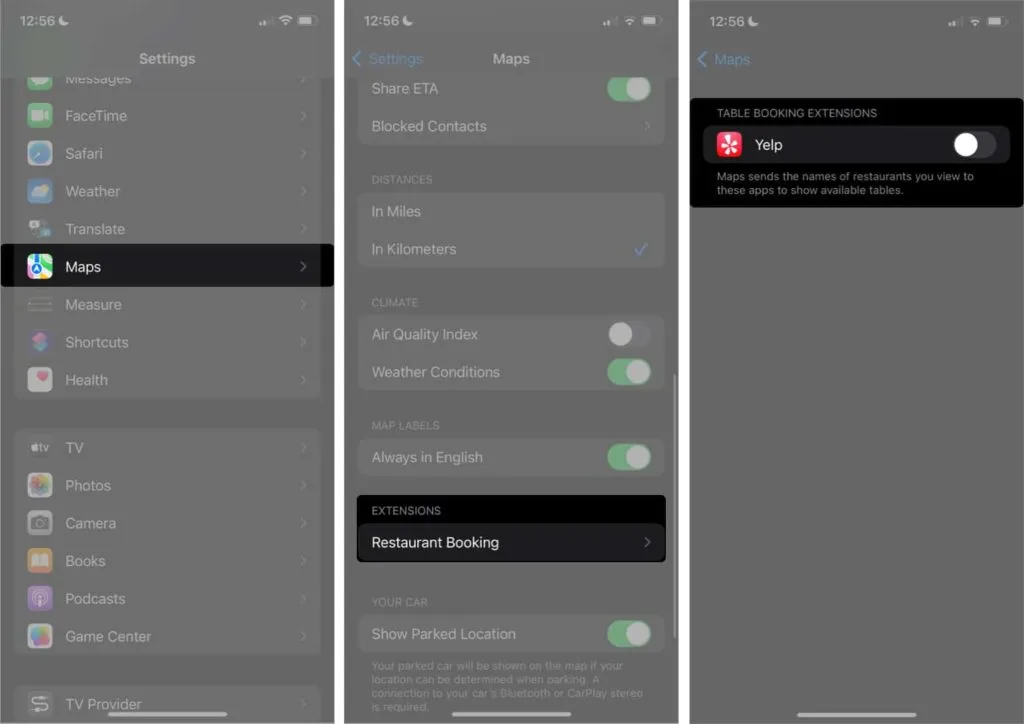
16. Autofokusa braukšana
Traucējumi nekad nav laipni gaidīti, kad cenšamies koncentrēties. Ja esat iPhone īpašnieks, varat ieslēgt fokusa režīmu, lai paliktu acumirklī un izslēgtu visus traucējošos paziņojumus un brīdinājumus.
Daudziem, arī man, braukšana prasa intensīvu koncentrēšanos. Labā lieta ir tāda, ka varat ļaut pakalpojumam Maps automātiski pārslēgties uz braukšanas fokusa režīmu, tiklīdz tas konstatē, ka braucat.
Dariet to:
- Dodieties uz vadības centru → nospiediet un turiet fokusa režīmu.
- Pieskarieties ikonai Vairāk (…) blakus Braukšana, lai mainītu tā iestatījumus.
- Izvēlieties Braukšanas laikā → izvēlieties Automātiski.
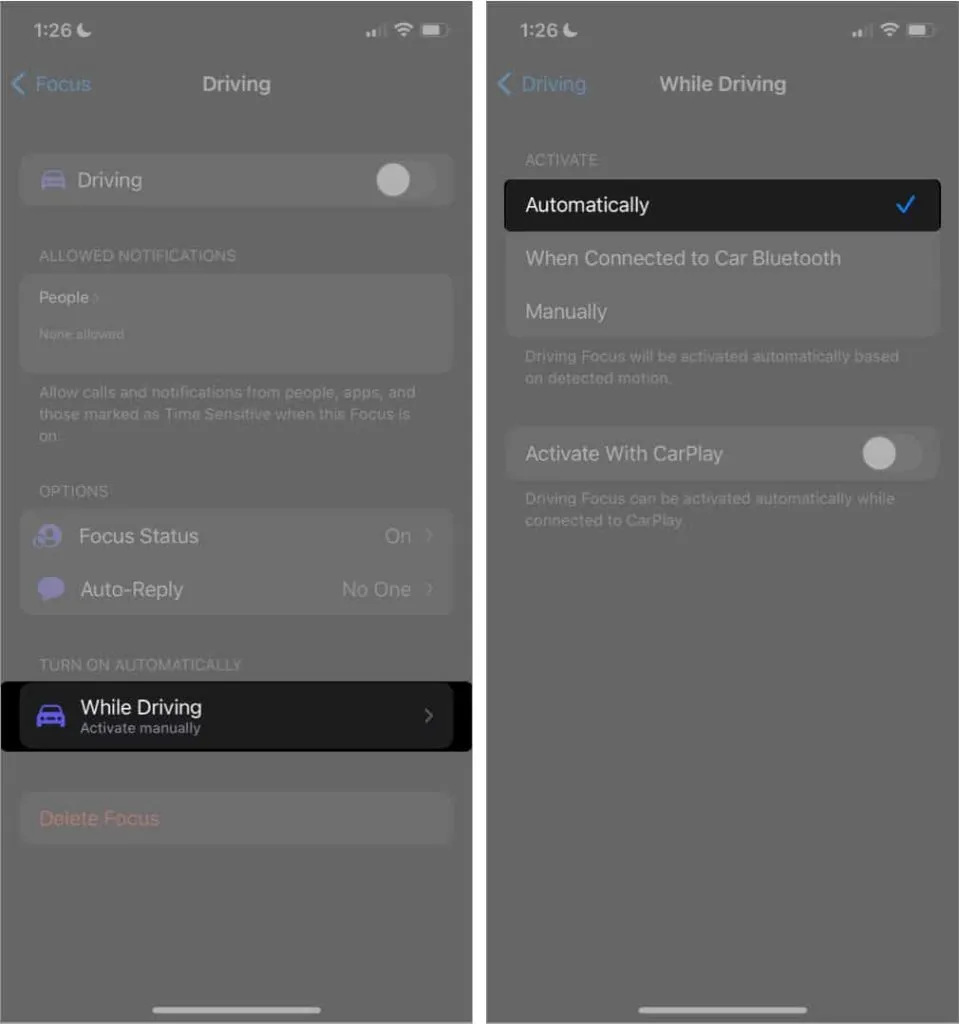
Varat arī izvēlēties to iespējot automātiski pēc savienojuma ar CarPlay. Lai to izdarītu, vienkārši iespējojiet “Aktivizēt ar CarPlay”.
Kartes darbojas ne tikai uz ceļiem, bet arī lielās iestādēs, piemēram, tirdzniecības centros un lidostās. Tas var noderēt, meklējot vannas istabas, veikalus vai atpūtas telpas uzņēmumā. Lai to izdarītu, vienkārši atrodiet iestādi → pieskarieties slēdzim, kas saka “Paskaties iekšā”.
18. Ziņojiet par negadījumiem, ātruma pārbaudēm un apdraudējumiem
Ikvienam nepatīk kavēšanās nelaimes gadījumu un briesmu dēļ. Palīdziet citiem autovadītājiem izvairīties no problēmām, ziņojot par viņiem, izmantojot lietotni. Lai ziņotu par incidentu, izmantojot soli pa solim sniegtos norādījumus:
- Pieskarieties pelēkajai bultiņai (^) ekrāna apakšā.
- Izvēlieties “Ziņot par incidentu” → atlasiet “Negadījums”, “Bīstamība” vai “Ātruma pārbaude”.
Ja jūsu rokas nav brīvas, varat lūgt Siri to izdarīt jūsu vietā, sakot, piemēram, “Hei Siri, ziņo par negadījumu” vai “Hei, Siri, ziņo par ceļa bloķēšanu”.
19. Samaziniet aplādes pārtraukumus
Daudzi autovadītāji pavada laiku, lai klausītos podkastus braukšanas laikā. Tas padara Siri balss navigāciju diezgan kaitinošu. Varat iestatīt tālruni apturēt aplādes pārraidi katru reizi, kad Maps sniedz navigācijas norādījumus, lai neko nepalaistu garām.
- Dodieties uz Iestatījumi → Kartes.
- Pieskarieties Talking Routes → ieslēdziet Routes, Pause Podcasts.
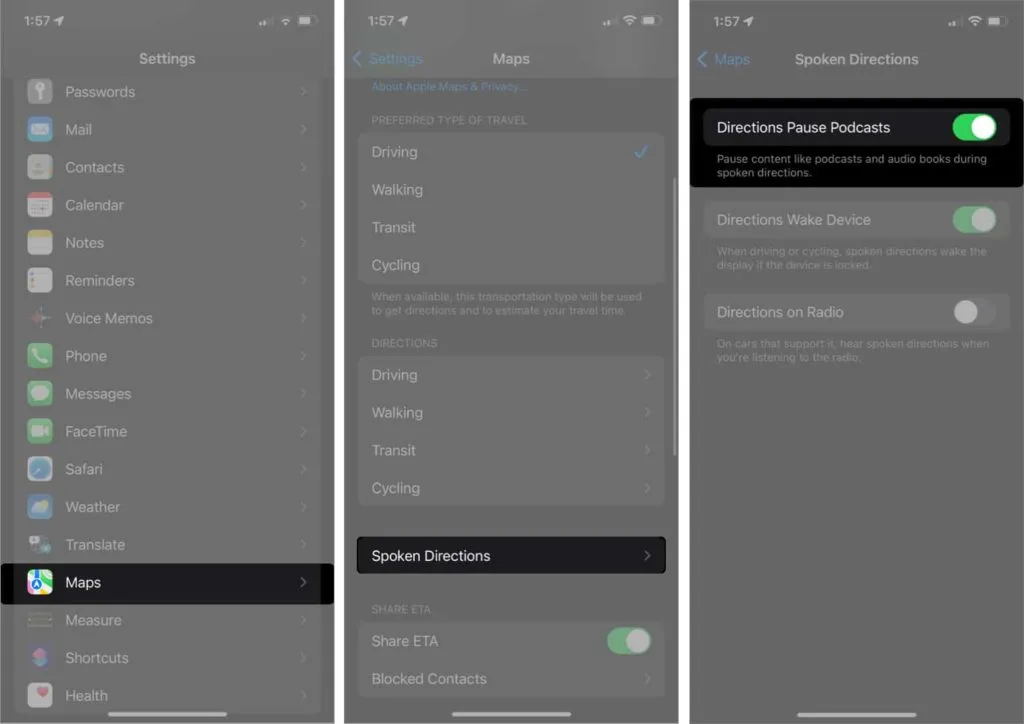
Pabeigšana…
Apple Maps šķiet diezgan vienkārša lietotne, taču tajā ir daudz noderīgu funkciju. Apple Maps var padarīt ceļošanu un navigāciju vienmērīgāku, sākot no 3D skatīšanās un AR norādēm, līdz palīdzot jums pārvietoties iekštelpu iestādēs un plānot nākamo ceļojumu.
Kāda ir jūsu iecienītākā funkcija? Vai mums kaut kā trūkst? Komentējiet tos zemāk!



Atbildēt